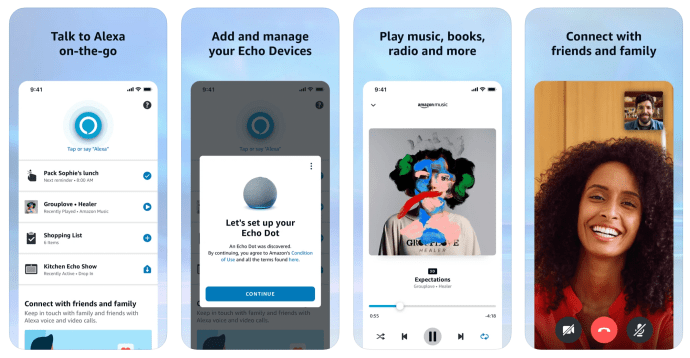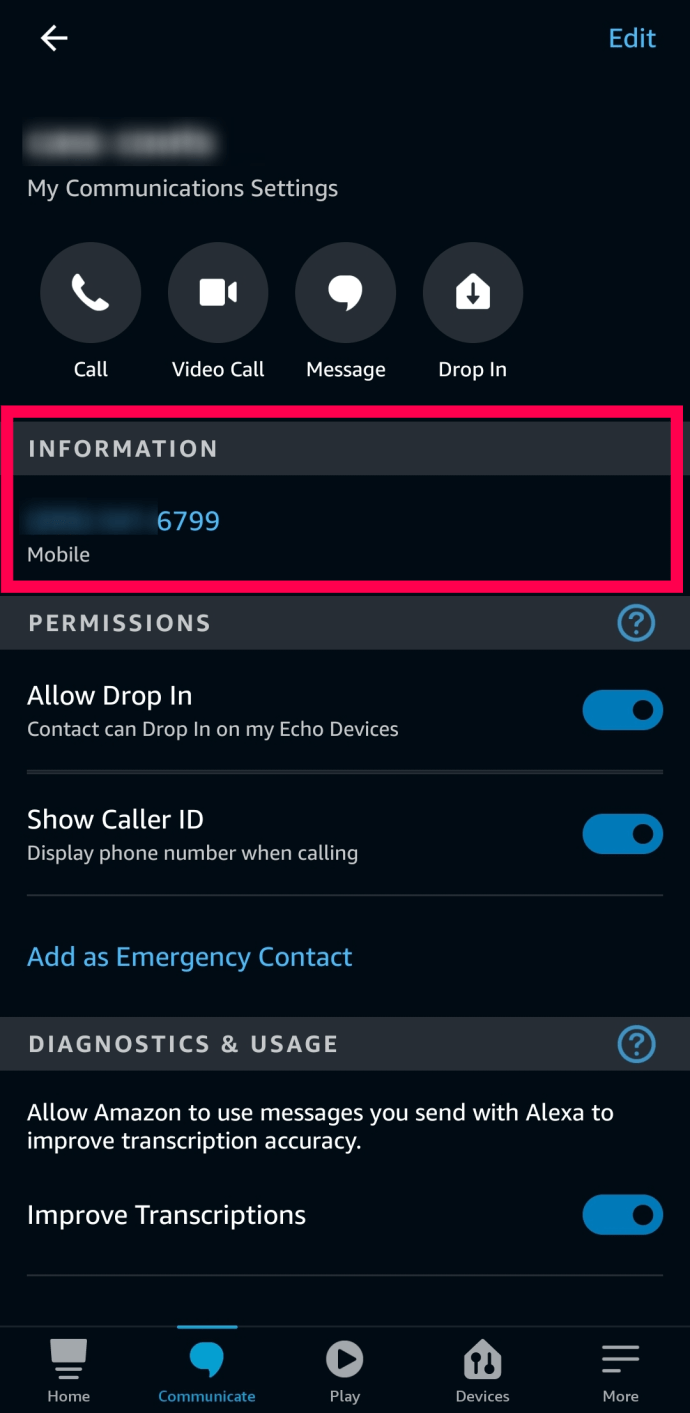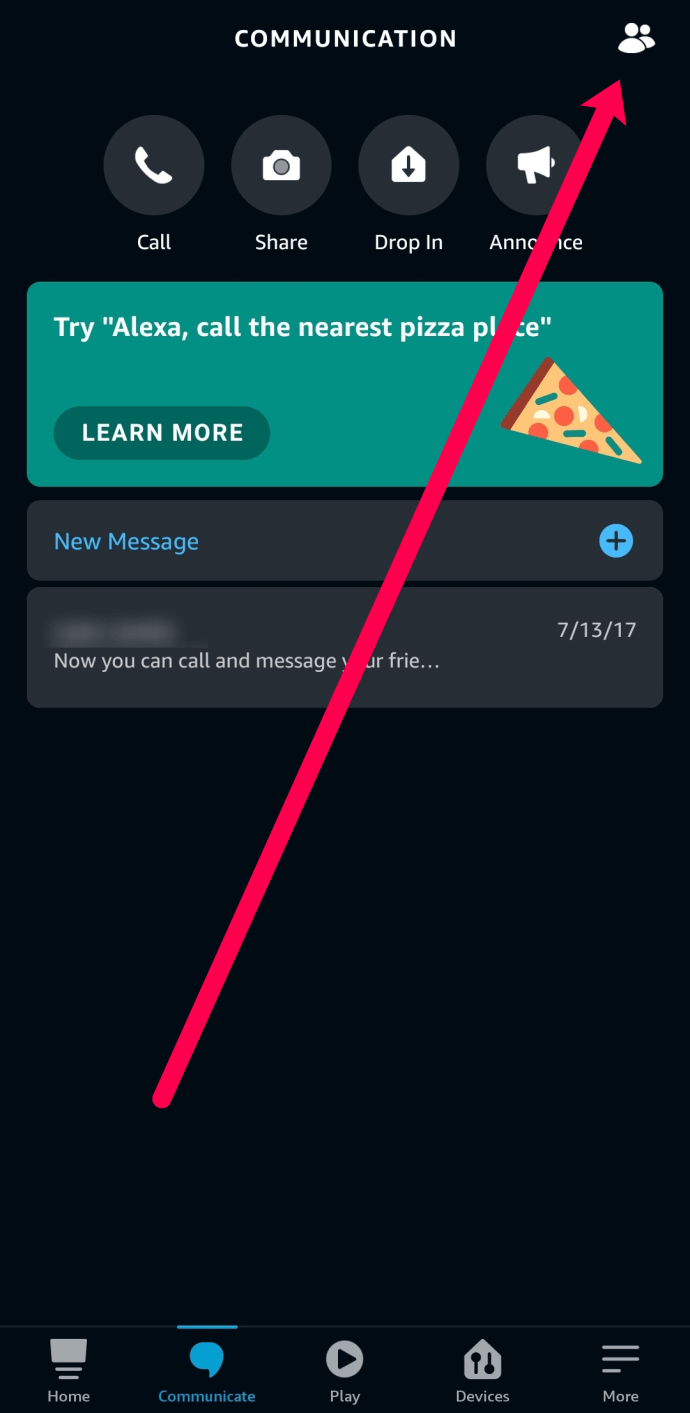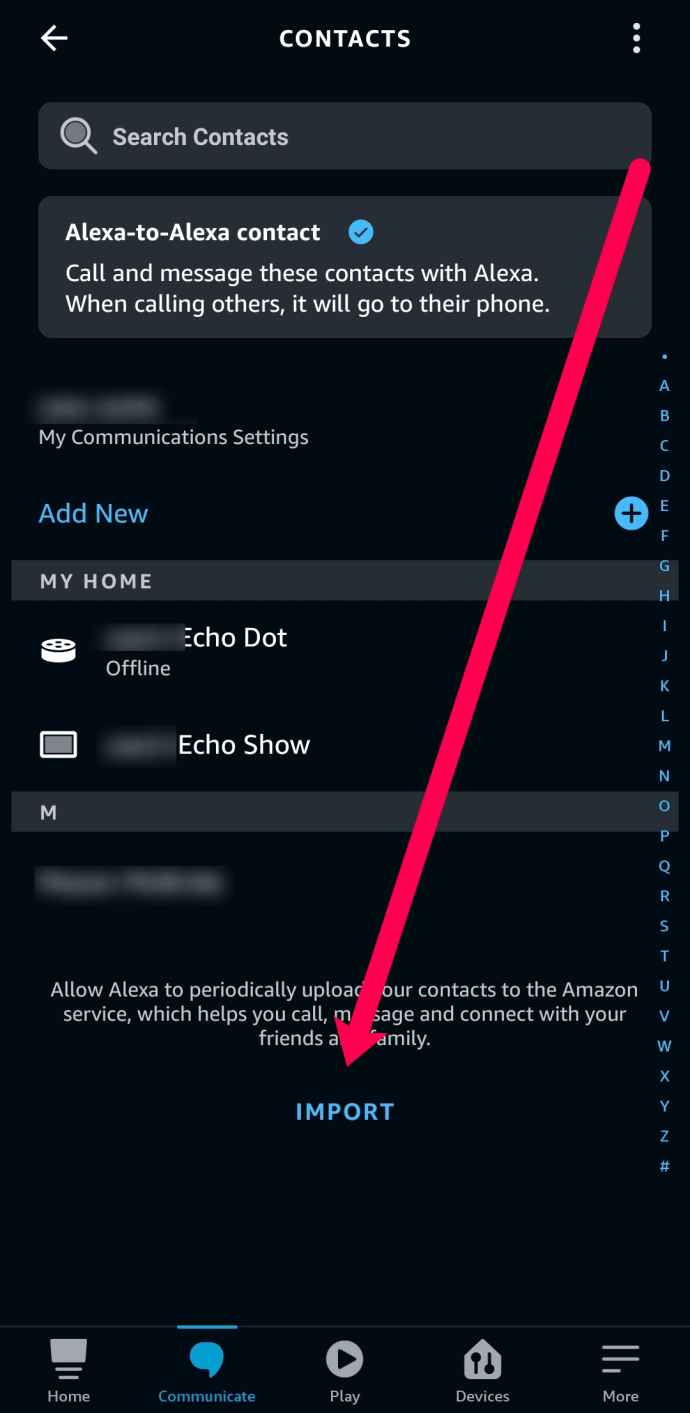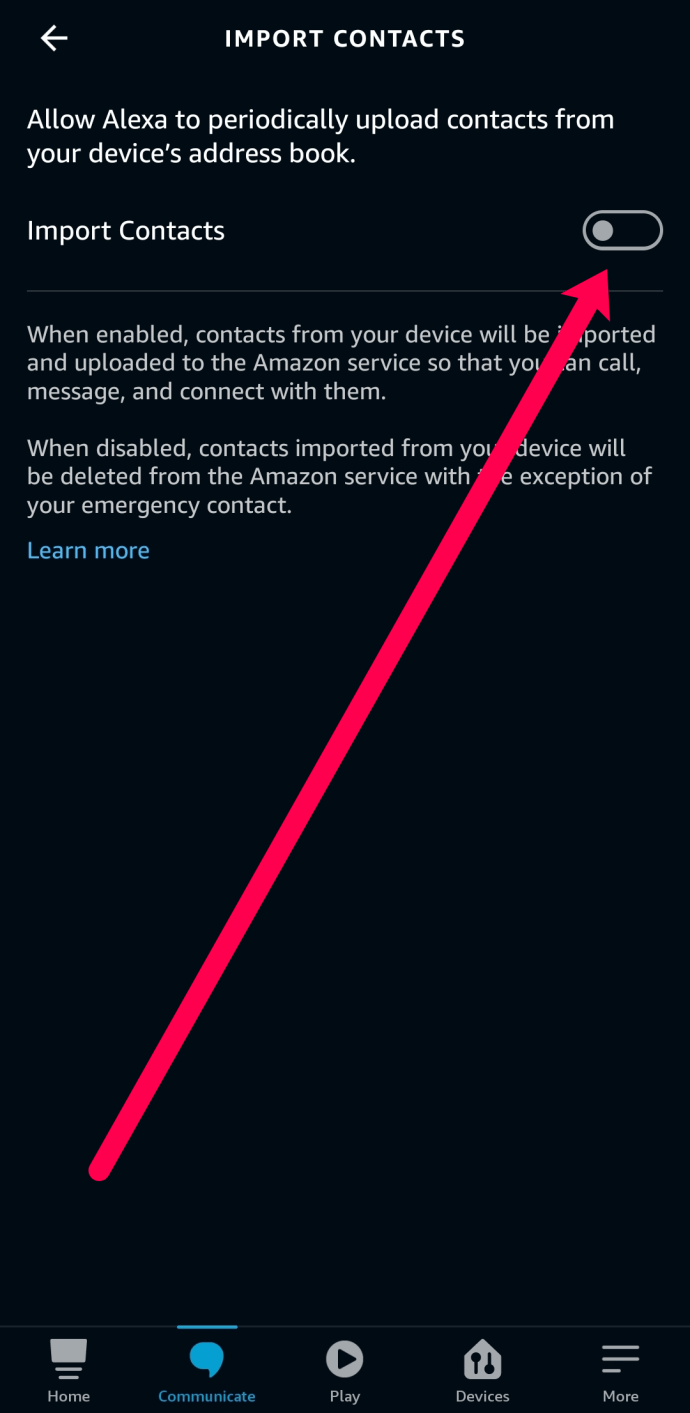Amazon a venit cu adevărat pentru consumatori cu gama sa Echo. Dispozitivele simple și inteligente de acasă vă pot controla luminile, pot plasa comenzi Amazon, pot răspunde la întrebări, pot juca jocuri și chiar pot efectua apeluri telefonice. Deși relativ simplu, dispozitivul este capabil de atât de multe lucruri.

Dacă aveți un Amazon Echo și prietenii sau familia dvs. au unul sau aplicația Alexa pe smartphone-ul lor, puteți efectua apeluri gratuite folosind controlul vocal direct de pe dispozitiv.
Dacă doriți să efectuați apeluri în afara acestei infrastructuri, puteți apela de pe un dispozitiv Alexa din SUA, Canada și Mexic.

Acest articol vă va arăta cum să configurați dispozitivul Echo pentru apeluri și vă va învăța câteva sfaturi de depanare pe parcurs.
Configurarea Amazon Echo pentru apeluri telefonice
Înainte de a putea efectua și răspunde la apeluri cu Amazon Echo, mai întâi trebuie să configurați totul. Dacă dispozitivul dvs. Echo este nou și încă nu l-ați configurat, va trebui să faceți asta mai întâi. Desigur, nu aveți nevoie de un dispozitiv Echo pentru a efectua apeluri din aplicație. Vă puteți conecta la contul dvs. Amazon și urmați pașii menționați mai jos pentru a configura funcția de apelare.
Iată pașii pentru configurarea Echo pentru a efectua și a primi apeluri telefonice:
- Descărcați cea mai recentă versiune a aplicației Alexa pe smartphone și instalați-o. Fie din aplicație în sine, fie o versiune nouă, iOS de aici și Android de aici.
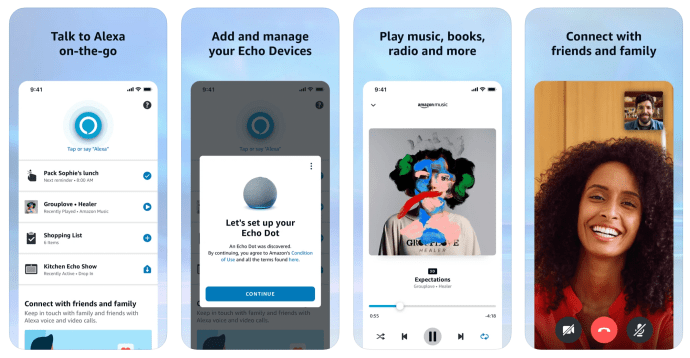
- Urmați expertul pentru a-l configura și pentru a-i acorda permisiuni de acces la datele telefonului.
- Apăsați pe Comunica în partea de jos a ecranului.

- Adăugați numărul dvs. de telefon și atingeți Continua. Apoi, introduceți codul de verificare.
- Acum puteți vedea numărul dvs. de telefon sub Comunica fila.
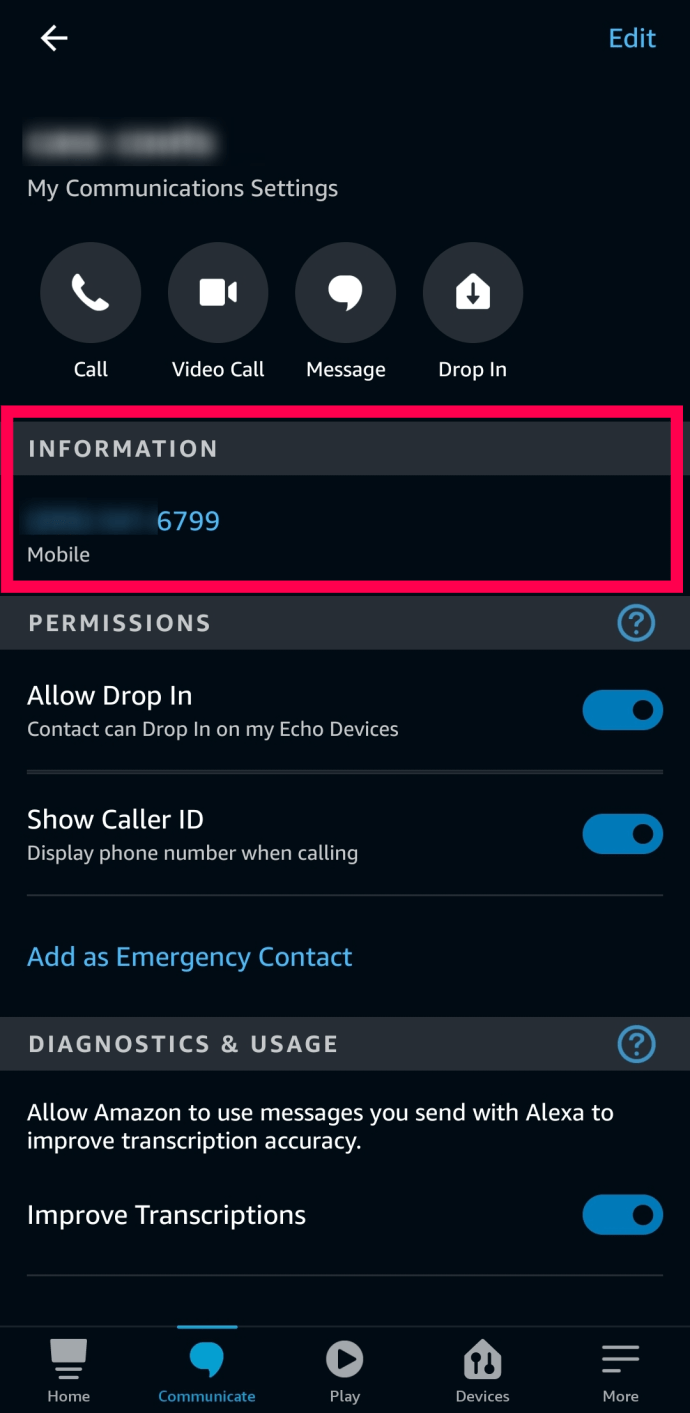
Efectuarea de apeluri cu un Amazon Echo va folosi datele telefonului, dar nu va folosi minutele de telefon. Dacă nu mai aveți date pentru luna, țineți cont de acest lucru atunci când efectuați apeluri cu Alexa.
Cum să adăugați contacte la Alexa
Acum că v-ați pregătit dispozitivul și aplicația Alexa, este timpul să vă adăugați contactele. Dacă ați configurat deja dispozitivul Echo și funcția de apelare, adăugarea persoanelor de contact este ușoară. Amintiți-vă că acest lucru vă va ajuta să utilizați funcția activată prin voce a Alexa pentru a efectua apeluri telefonice rapid.
Iată cum să adăugați contactele telefonului în aplicația dvs. Alexa:
- Deschideți aplicația Alexa pe dispozitiv și atingeți Comunica.

- Atingeți pictograma persoane din colțul din dreapta sus.
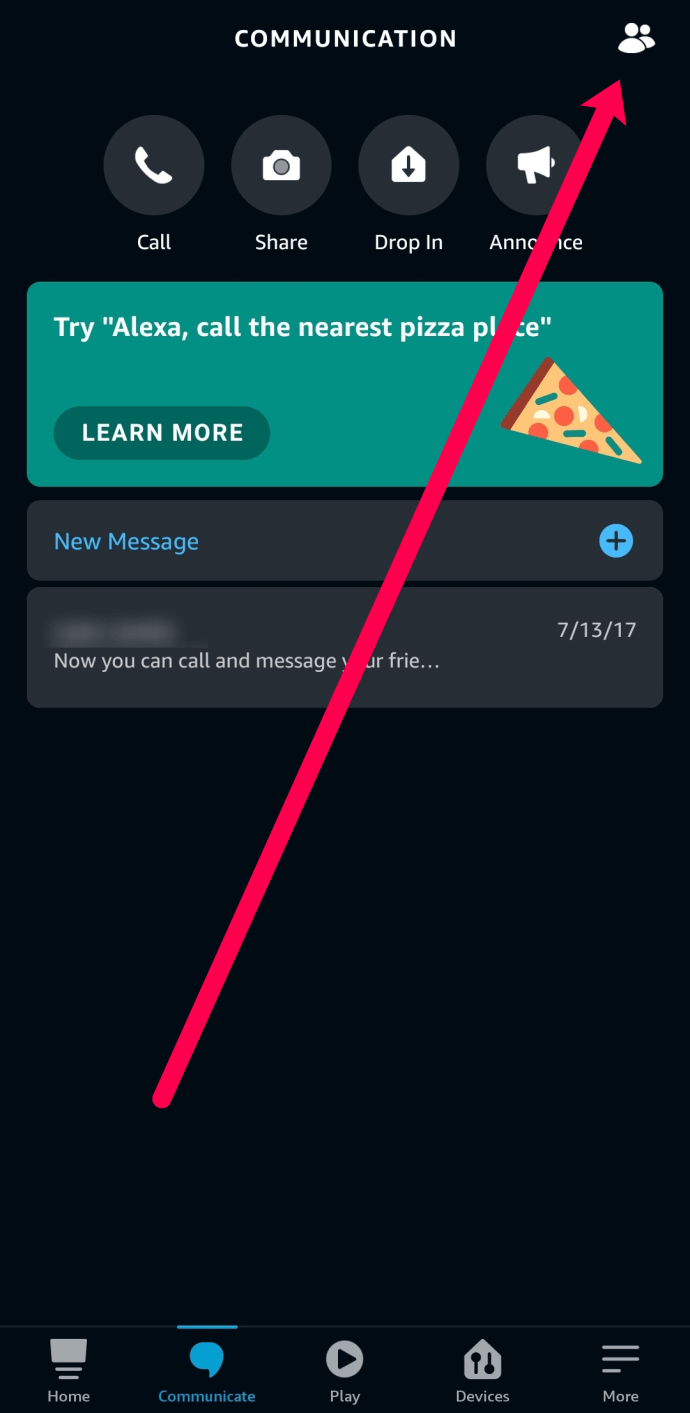
- Atingeți Import în partea de jos a acestei pagini.
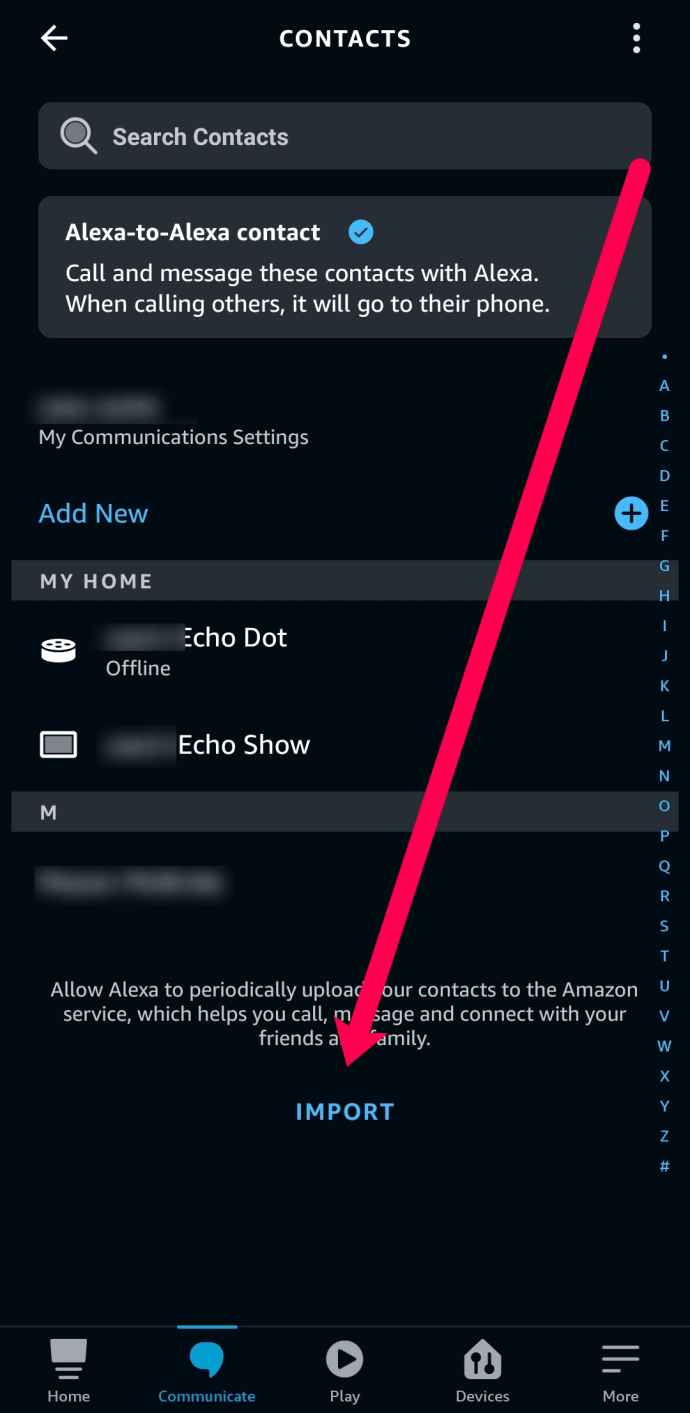
- Comutați comutatorul Import la dreapta și acordați permisiunea aplicației Alexa de a accesa contactele dispozitivului dvs.
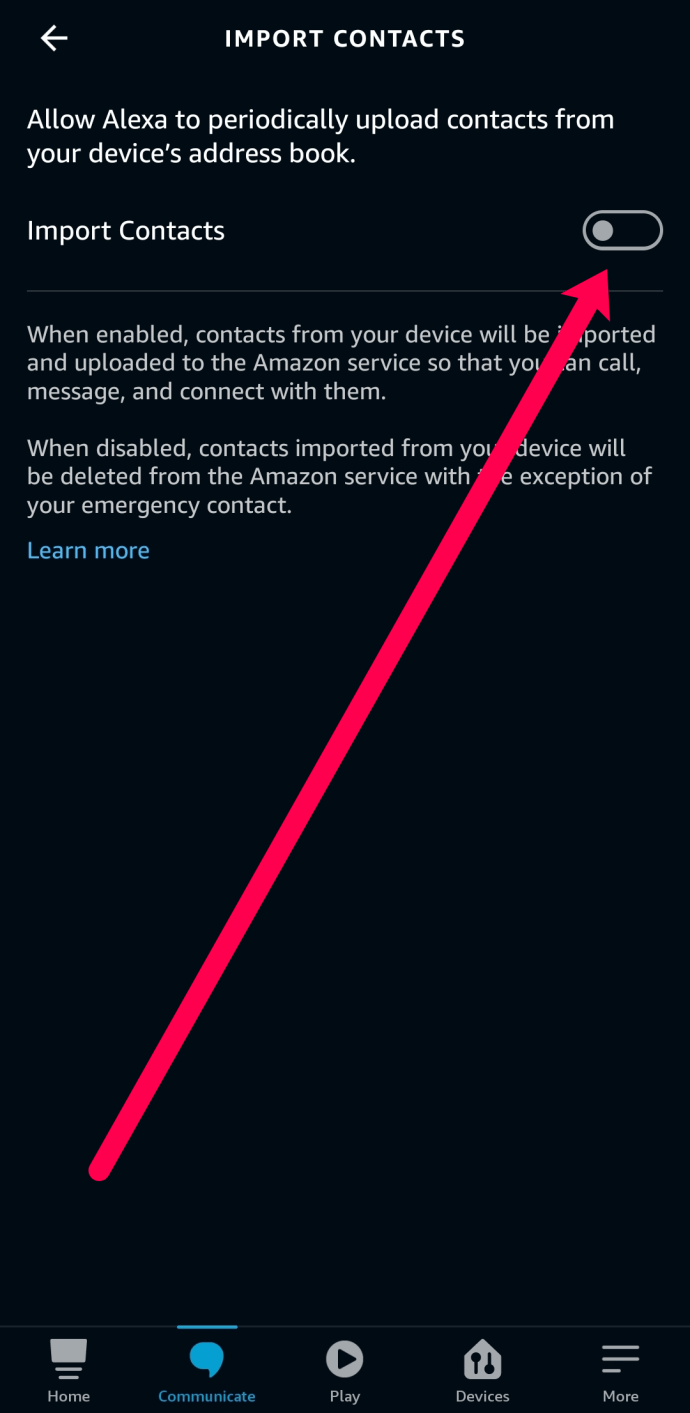
Acum, când îi ceri lui Alexa să efectueze un apel telefonic, ea va avea acces pentru a face acest lucru folosind contactele tale.
Efectuarea unui apel cu Amazon Echo
Puteți efectua un apel Alexa către Alexa sau puteți „erupe” și suna la un telefon fix sau mobil.
Puteți folosi aplicația Alexa sau Amazon Echo. Pentru a efectua un apel cu Echo, spuneți „Alexa, sună [NUME]” pentru a suna pe cineva din contactele din telefon sau „Alexa, sună [NUMĂR]” pentru a ajunge la un anumit număr de telefon.
Atâta timp cât numele persoanei de contact este în contactele de pe telefon, Alexa ar trebui să-și sune aplicația Alexa.
Dacă apelați un utilizator care nu este Alexa sau sunați la un număr, acesta nu trebuie să fie în agenda dvs. Tu spui „Alexa, sună la [555-555-5555]” sau oricare ar fi numărul și Alexa îl va suna.
Dacă doriți să efectuați un apel din aplicația Alexa, selectați Comunica, apoi selectați Apel.

De aici, ar trebui să vedeți o listă de contacte. Atingeți persoana de contact la care doriți să contactați și selectați Audio sau Video.
Răspunsul la un apel cu Amazon Echo
Când primiți un apel pe Echo, veți primi și apelul în aplicația Alexa. Inelul luminos de pe Echo ar trebui să devină verde, iar Alexa vă va anunța despre apel. Pentru a răspunde folosind Echo, să spunem „Alexa răspunde la apel.”
Dacă doriți să răspundeți folosind aplicația, răspundeți la telefon ca de obicei.
Nu trebuie să preluați apelul dacă sunteți ocupat. Poți spune „Alexa, ignoră” și va face asta. Trebuie să lăsați telefonul să sune dacă nu doriți să răspundeți din aplicație.
Trimiterea de mesaje vocale cu Alexa
Mesajele vocale sunt o altă caracteristică îngrijită a aplicației Alexa care vă permite să trimiteți mesaje audio cuiva. Aceste mesaje vocale ale aplicației Alexa sunt ca mesajele vocale preînregistrate și pot fi utile pentru actualizări rapide sau mesaje atunci când nu aveți timp pentru un apel telefonic.
Pentru a trimite un mesaj vocal folosind Echo, spuneți „Alexa, trimite-i un mesaj lui [NUMELE]” și rostește-ți mesajul cu voce tare. Desigur, acest lucru presupune că persoana se află în contactele dvs.
Pentru a trimite un mesaj vocal prin aplicația Alexa, deschideți fereastra de conversație și selectați pictograma albastră a microfonului în loc de pictograma telefonului pentru a înregistra un mesaj.
Alexa primește mesajul în același mod în care primește un apel, aplicația Alexa îți va alerta telefonul, iar Echoul tău va străluci. Puteți asculta mesajul imediat sau îl puteți salva pentru mai târziu.
Amazon Echo și Alexa pot face mult mai mult decât să reda muzică sau să vă spună vremea. Dacă cunoașteți alte persoane cu dispozitivul, puteți vorbi atât cât doriți, fără să vă coste un ban. Puteți face toate acestea din Amazon Echo sau din aplicația dvs. Alexa.
Depanarea apelurilor Echo
Ai urmat pașii de mai sus și i-ai cerut lui Alexa să-ți sune cel mai bun prieten. Dar, ea nu răspunde. Sau mai rău, cheamă persoana greșită. Din fericire, există câțiva pași pe care îi puteți lua pentru a corecta erorile Alexa.
În primul rând, dacă Alexa nu răspunde, asigurați-vă că dispozitivul dvs. Echo este conectat la o conexiune WiFi stabilă. Dispozitivul dvs. are nevoie de internet pentru a funcționa. Puteți verifica alte dispozitive conectate din casă pentru a vă asigura că internetul funcționează. Dar, puteți deschide și aplicația Alexa și accesați Dispozitive>[Echo Device] și verificați conexiunea WiFi (în partea de jos a paginii).

Apoi, reveniți pe pașii indicați mai sus pentru a configura funcția de apelare. Verificați dacă numărul dvs. de telefon este corect și că nu vi se solicită să urmați din nou procesul de configurare.
Dacă încă întâmpinați probleme, actualizați aplicația Alexa de pe telefon. O versiune învechită a aplicației poate cauza probleme cu unele dintre funcțiile Echo.
În cele din urmă, încercați să dați din nou Alexa comanda de apel. Este posibil ca dispozitivul să fi înțeles greșit ceea ce încercați să spuneți și, prin urmare, să nu fi răspuns corect.
întrebări frecvente
Gama Amazon Echo este atât de utilă în lumea digitală de astăzi încât probabil că aveți mai multe întrebări. Am răspuns la aceste întrebări în această secțiune.
Poate Alexa să sune la 911?
Din pacate, nu. Alexa nu poate apela serviciile de urgență pentru tine. Între reglementările de stat și complicațiile cu tabloul de distribuție, dispozitivul nu este capabil în mod nativ să sune la 911.
Care este diferența dintre o comunicare Drop-in și un apel telefonic?
Funcția Drop-in este diferită de un apel telefonic, deoarece primul vă permite să vă conectați instantaneu la un alt dispozitiv Echo, în timp ce un apel telefonic trebuie să fie răspuns. Caracteristica drop-in este utilă atunci când doriți să verificați pe cineva; de exemplu, atunci când sunteți departe de casă, puteți accesa un dispozitiv Echo din casa dvs. pentru a vă verifica animalele de companie.
Cum activez funcția Drop-In a Alexa?
Dacă funcția drop-in vă atrage, atunci veți fi plăcut surprins să aflați că este destul de ușor de configurat.
Deschideți aplicația Alexa și atingeți cele trei linii orizontale din colțul din dreapta sus. De aici, puteți activa funcția Drop-In. Puteți seta funcția să intre din interiorul casei dvs. sau o puteți configura să intre de oriunde. Dacă o alegeți pe cea din urmă, va permite doar anumite contacte să apară pe dispozitivul dvs. Alexa.
Odată pornit, mergeți la pictograma Comunicare din partea de jos a aplicației Alexa și comutați „Permiteți introducerea” în poziția activată. Acum, puteți utiliza aplicația Alexa de pe telefon pentru a apela dispozitivul Alexa.
Aveți sfaturi și trucuri pentru a efectua și a primi apeluri telefonice cu Amazon Echo? Dacă da, vă rugăm să ne lăsați un comentariu mai jos!